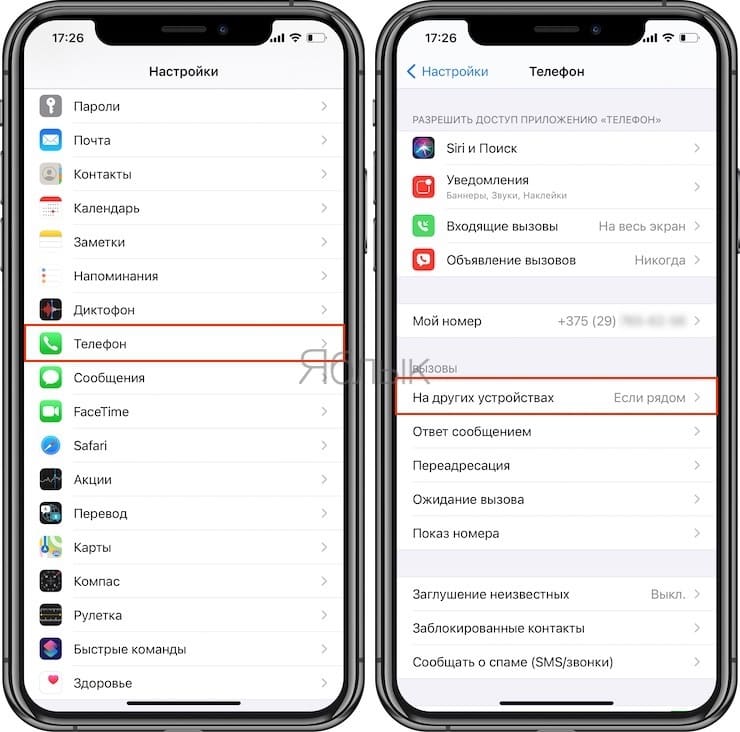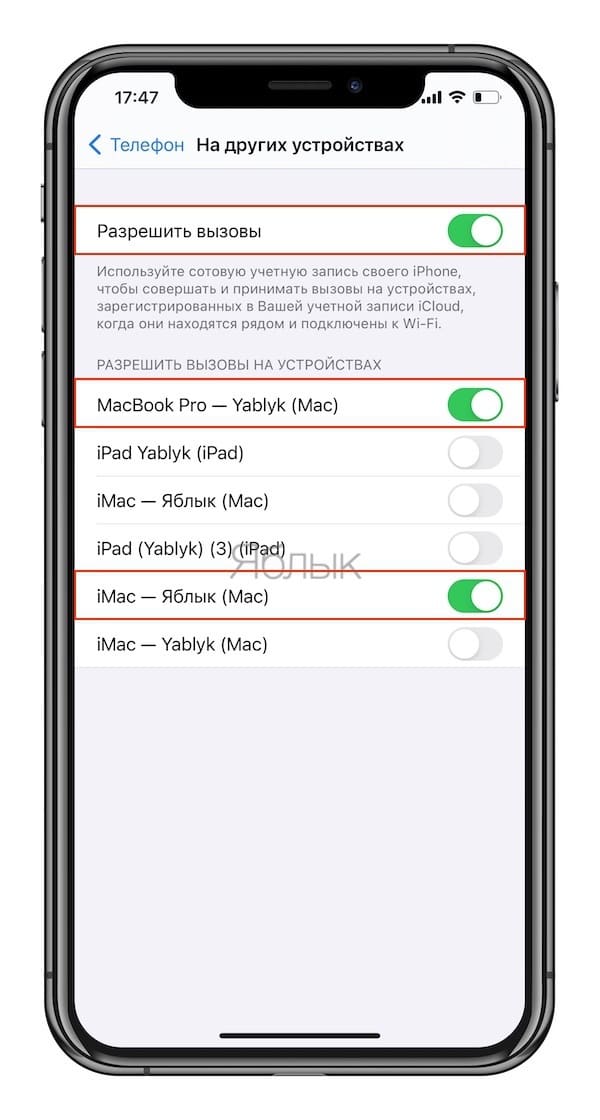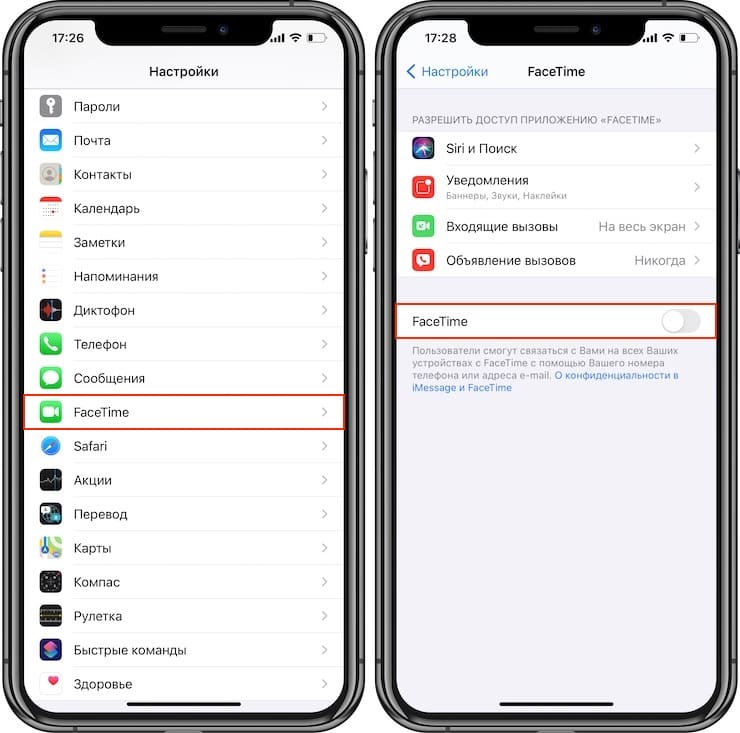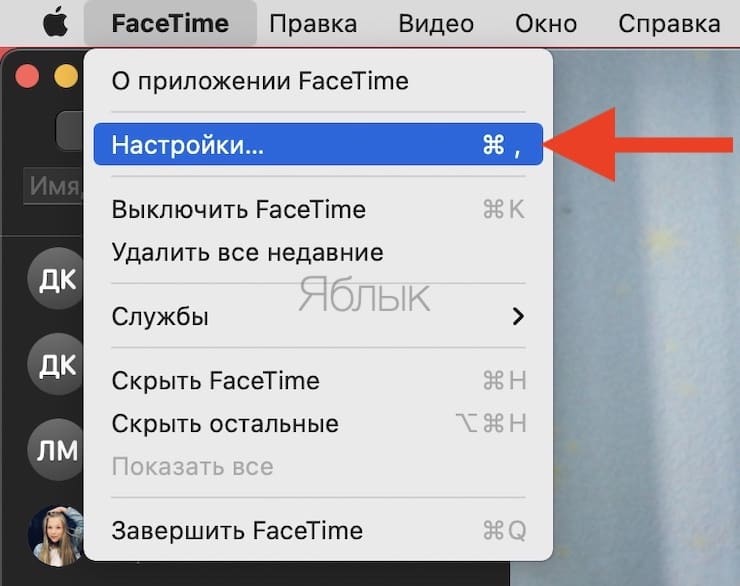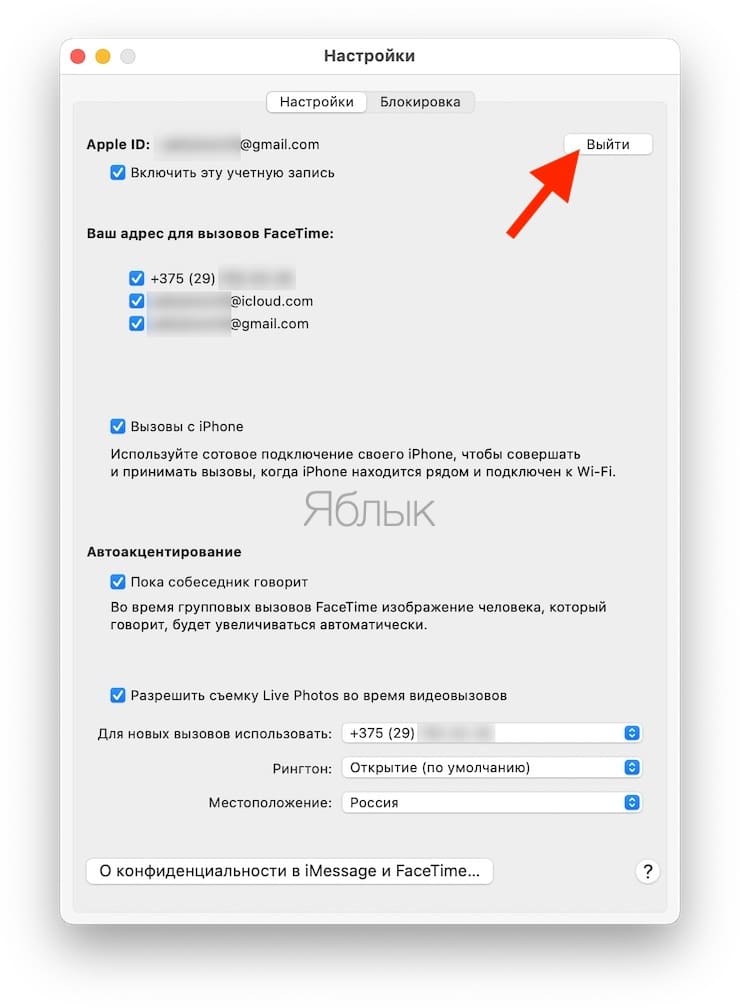Блестящая функция «Неприрывность» (Continuity) позволяет начать работу на одном устройстве и тут же продолжить на другом, а также, принимая вызов на iPhone, ответить на сопряжённых iPad или Mac. Но все радости могут померкнуть, если с учёткой Apple ID сопряжены несколько домашних устройств.
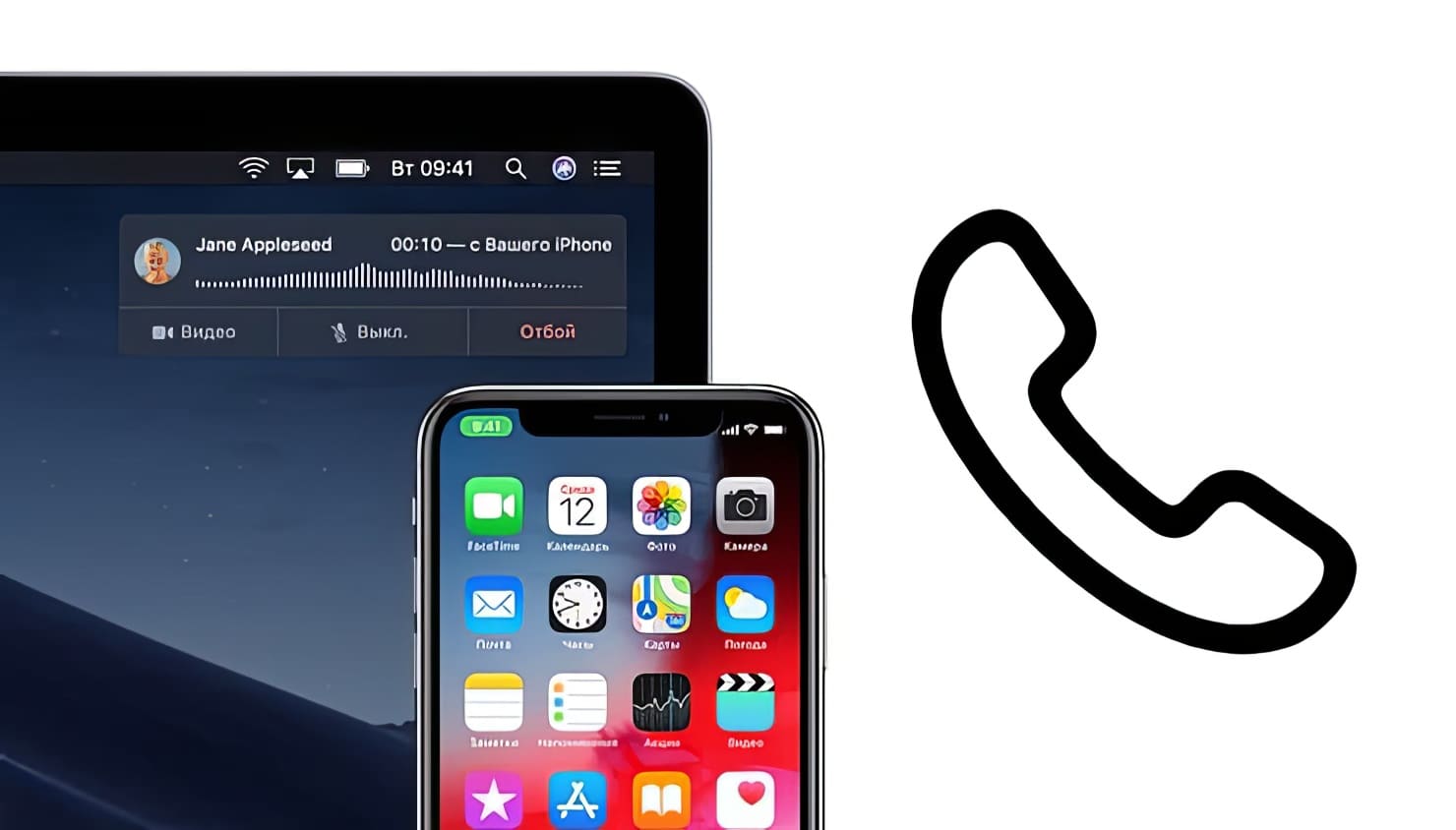
Подписаться на Яблык в Telegram — только полезные инструкции для пользователей iPhone, iPad и Mac t.me/yablykworld.
При входящем вызове может начаться самый что ни на есть апокалипсис, причём в разных комнатах одновременно. О том, как отключить «Неприрывность» на определённых устройствах, мы расскажем в этом материале.
Как отключить синхронизацию входящих звонков на iPad и Mac, когда звонит iPhone?
1. Откройте приложение «Настройки» на iPhone.
2. Перейдите в раздел «Телефон» и выберите меню «На других устройствах».
3. В поле «Разрешить вызовы на устройствах» оставьте лишь те гаджеты, на которых вы хотите видеть (слышать) дублирующийся входящий вызов.
Ну, или отключите все вызовы, переведя тумблер напротив пункта «Разрешить вызовы» в неактивное положение.
Готово!
Как отключить FaceTime-звонки на определённых устройствах?
Apple пошла немного дальше и позволила отвечать с любого устройства не только на сотовые вызовы с iPhone, но и на FaceTime-вызовы. Тут уже нельзя с одного устройства перекрыть «кислород» другим, так что на каждом отключаем по отдельности.
Как отключить FaceTime-звонки на iPhone или iPad?
1. Откройте приложение «Настройки» и перейдите в раздел «FaceTime».
2. Переведите тумблер напротив «FaceTime» в неактивное положение.
Готово!
Как отключить FaceTime-звонки на Mac?
1. Запустите FaceTime.
2. Откройте меню «FaceTime» → «Настройки…» (или нажмите сочетание клавиш Command (⌘) + ,).
3. Во вкладке «Настройки» справа от учётной записи Apple ID нажмите кнопку «Выйти».
Готово!